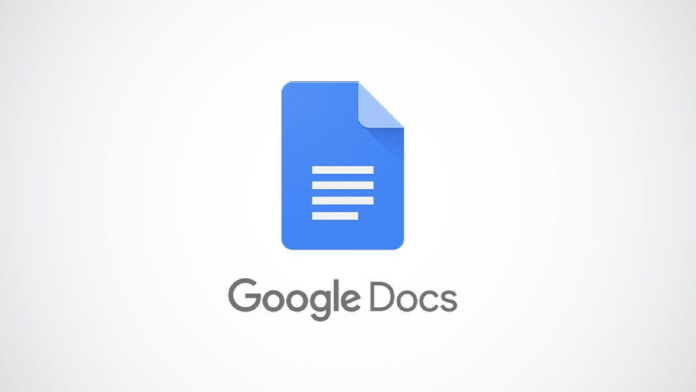Nei tuoi documenti Google Docs puoi spostare e posizionare le tue immagini dove vuoi. Puoi anche modificare la modalità di visualizzazione del testo attorno alle tue immagini. Il trucco è farlo sembrare bello e ti mostreremo come.
Sposta le immagini in Google Docs sul desktop
Sul tuo computer desktop, come Windows, Mac, Linux o Chromebook, utilizza il sito Web di Google Documenti per modificare la posizione delle tue immagini.
Inizia avviando un browser web sul tuo computer e accedendo a Google Docs . Lì, apri il documento in cui desideri spostare le immagini.
Nella schermata di modifica del documento, fai clic sull’immagine che desideri spostare.
Ora puoi trascinare e rilasciare per spostare l’immagine. Per farlo, tieni premuto il pulsante sinistro del mouse, trascina l’immagine e rilasciala nella posizione desiderata.
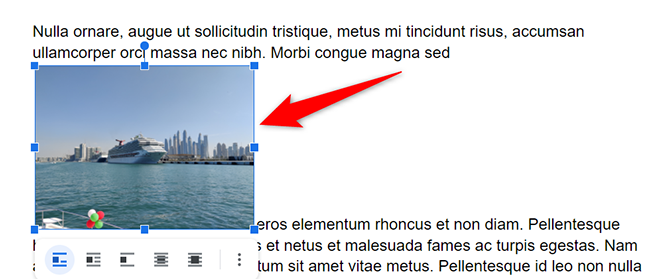
Puoi modificare il layout del testo che circonda l’immagine in modo che il documento abbia un bell’aspetto nel complesso. Per farlo, seleziona la tua immagine e vedrai varie icone. Passa il cursore su un’icona per vederne il nome.
Le opzioni tra cui puoi scegliere sono:
- In linea : per mantenere sia l’immagine che il testo sulla stessa riga, seleziona questa opzione.
- Avvolgi testo : questa opzione avvolge il testo attorno alla foto.
- Spezza testo : questa opzione assicura che il testo sia solo sopra o sotto l’immagine, ma non sul lato destro o sinistro dell’immagine.
- Dietro il testo : mostra il testo sopra l’immagine.
- Davanti al testo : questa opzione posiziona l’immagine sopra il testo, che in pratica nasconde il testo in cui metti l’immagine.
Dopo aver effettuato la scelta, seleziona le opzioni di misurazione dai menu a discesa che si aprono accanto alle opzioni sopra.
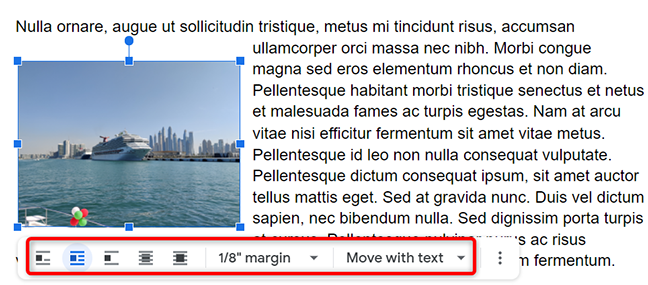
Ed è così che riposiziona le immagini nei tuoi documenti Google Docs. Molto utile!
Sposta le immagini in Google Docs su dispositivi mobili
Su un dispositivo mobile come iPhone, iPad o telefono Android, utilizza l’app Google Documenti per spostare le immagini nei tuoi documenti.
Per farlo, avvia innanzitutto l’app Google Documenti sul telefono. Seleziona il documento in cui si trovano le tue immagini, quindi tocca l’icona di modifica del documento.
Se utilizzi un telefono Android, tocca l’immagine che desideri spostare e quindi tocca “Contorno testo” in basso (penultima icona).
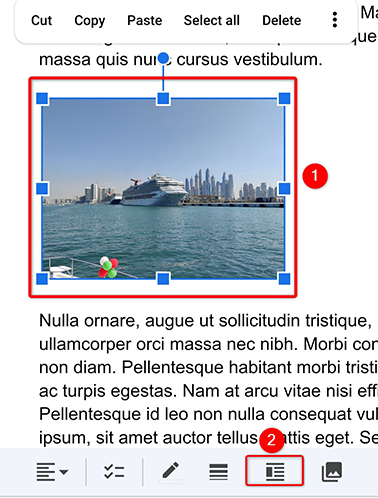
Non selezionare ancora un’opzione dal menu che si apre. Invece, usa le dita per trascinare l’immagine e rilasciarla nella nuova posizione.
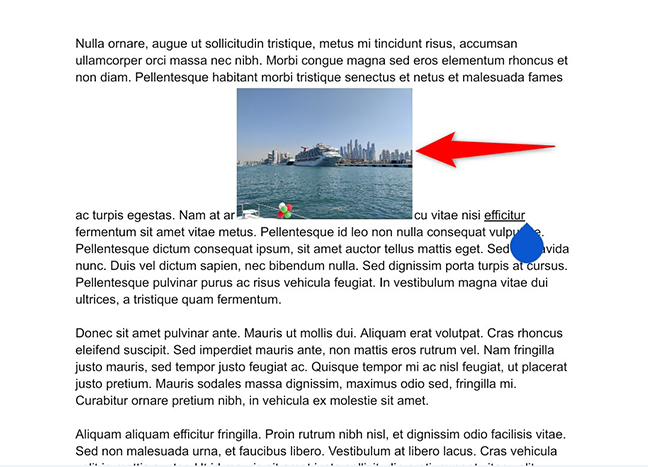
Se sei su un iPhone o iPad, non devi aprire il menu “Text Wrap”. Puoi trascinare direttamente l’immagine e rilasciarla dove vuoi nel documento.
Per gestire il layout del testo che circonda la tua immagine, usa il menu “Text Wrap”. Seleziona un’opzione dal menu e Documenti regolerà la posizione del testo di conseguenza.
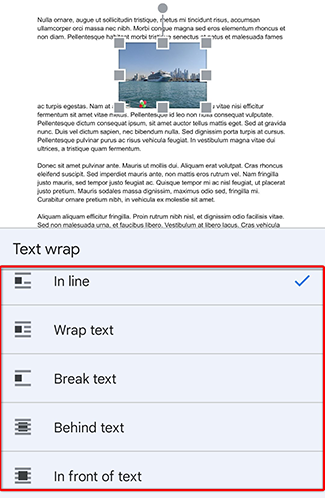
Ed è così che metti le tue immagini nelle posizioni desiderate nei tuoi documenti.